I browser Web hanno una funzione per bloccare le schede. Una scheda appuntata non ha un pulsante di chiusura che può essere cliccato accidentalmente ed è un modo semplice per impedire la chiusura accidentale di qualcosa di importante. Sfortunatamente, qualcosa del genere non è disponibile a livello di sistema operativo per impedire la chiusura accidentale di un'app.
Se vuoi impedirti di chiudere accidentalmente una finestra di Esplora file, hai bisogno di un'app chiamata NoClose. È pensato per funzionare con altre app e non lo èlimitatamente a File Explorer, tuttavia, non esiste un elenco definitivo di app con cui funzionerà. Sappiamo per certo che funziona perfettamente con File Explorer.
Impedisci la chiusura accidentale di File Explorer
Scarica ed esegui NoClose. L'app funziona disabilitando il pulsante di chiusura per una finestra. Apri Esplora file e tocca la scorciatoia da tastiera Ctrl + 1 per disabilitare il pulsante di chiusura. Tocca la stessa scorciatoia da tastiera per riattivarla. Utilizzare il tasto numero uno nella parte superiore dei tasti alfabetici. La scorciatoia non funzionerà con il tastierino numerico.

NoClose supporta anche le regole per disabilitare il pulsante di chiusura in alcune finestre dell'app. Puoi applicare le regole con la scorciatoia da tastiera Ctrl + 2, tuttavia devono prima essere configurate.
Per configurare le regole, fai clic con il pulsante destro del mouse sull'icona dell'app inbarra delle applicazioni e selezionare Impostazioni dal menu di scelta rapida. Vai alla scheda Regole. La sintassi fornita è piuttosto semplice da seguire, ma probabilmente rimarrai bloccato nel momento in cui entri nella Classe per un'app. Per trovare il nome di classe corretto per un'app, aprila e usa la scorciatoia da tastiera Ctrl + 1 per disabilitarne il pulsante di chiusura. La scheda Regole elencherà la sua Classe.
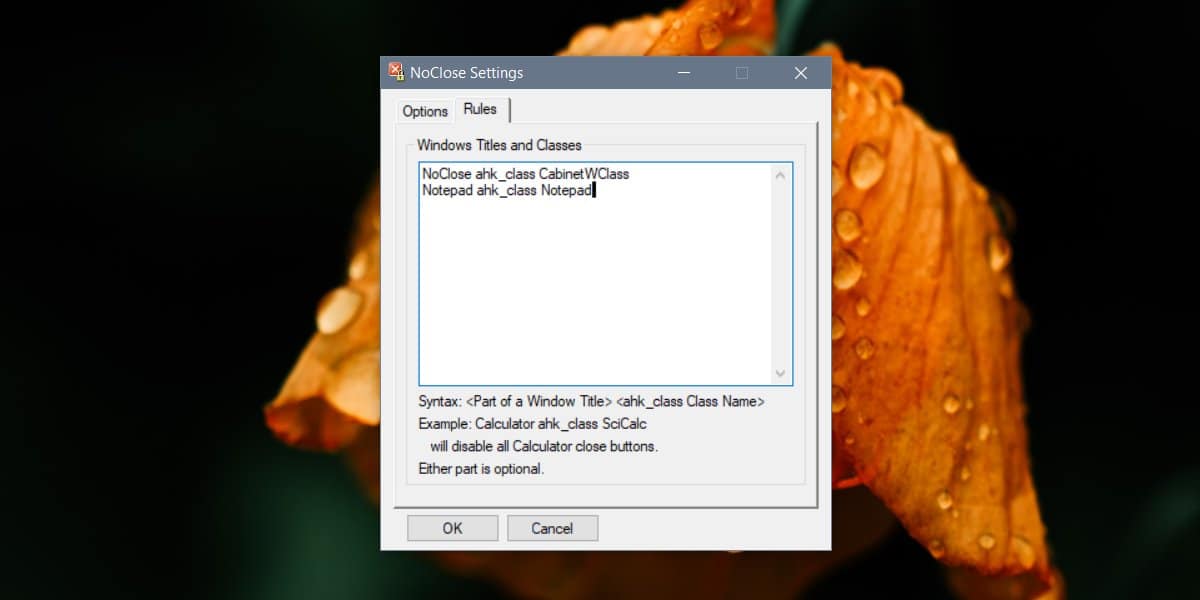
Le regole possono essere utilizzate per nascondere automaticamente il pulsante di chiusura per una determinata finestra dell'app, ad esempio quando è aperto un file Blocco note specifico.
NoClose funziona per Esplora file e Blocco note. Non funziona per le app UWP, né funziona per Chrome. Sembra essere un successo tra le app desktop. Funzionerà con il lettore VLC e Paint, ma non con Firefox.
Per quanto riguarda la chiusura di una finestra che NoClose ha disabilitatoil pulsante di chiusura per, non è possibile chiuderlo facendo clic con il pulsante destro del mouse sull'icona dell'app nella barra delle applicazioni, ma è possibile chiuderlo facendo clic sul pulsante di chiusura sull'anteprima dell'app che appare quando si passa il cursore del mouse sopra la sua icona sulla barra delle applicazioni. L'app è semplice e, come tale, non ha molte funzioni ma può essere un buon modo per impedirti di chiudere accidentalmente una finestra dell'app.



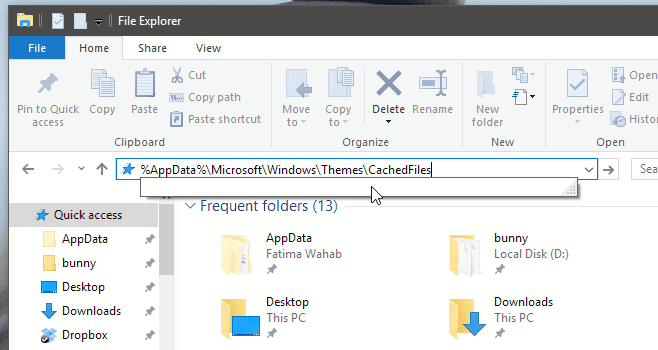

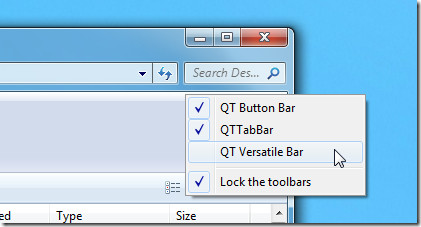






Commenti